📌 相关文章
- Windows 10-云
- Windows 10-云(1)
- 弹出 gui (1)
- gui (1)
- gui python (1)
- python中的gui(1)
- C++基础(1)
- C++基础
- Windows 10-安装(1)
- Windows 10-安装
- 在 Windows 10 中安装代码块 (1)
- gui python 代码示例
- python代码示例中的gui
- 基础 CSS 下拉基础
- 基础 CSS 下拉基础(1)
- C |指针基础问题10(1)
- C |指针基础问题10(1)
- C |指针基础问题10
- C |指针基础问题10
- C |指针基础问题10
- Windows 10-应用程序
- Windows 10-应用程序(1)
- Windows 10 中的路径 (1)
- gui - 任何代码示例
- 弹出 gui - 任何代码示例
- Windows 10教程(1)
- Windows 10教程
- 什么是 gui (1)
- Windows 10 上的 npm 慢 (1)
📜 Windows 10-GUI基础
📅 最后修改于: 2020-11-18 10:18:55 🧑 作者: Mango
进入Windows桌面屏幕后,您将看到一些基本功能。
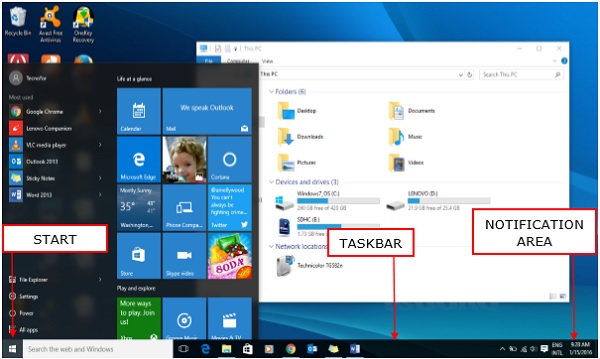
桌面最重要的部分之一是任务栏。默认情况下,它位于屏幕的底部,可让您访问开始菜单,几个应用程序图标和通知区域。
视窗
在Windows 10中,如果应用程序处于活动状态或打开状态,则其图标下方将显示一条绿线。单击该图标将打开应用程序窗口。
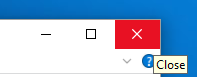
每个打开的窗口的右上角都有三个按钮。这些用于最小化,最大化或关闭窗口-
- 最小化意味着该窗口将隐藏在任务栏中。
- 最大化将使窗口达到全屏大小。
Windows可以随意移动或调整大小-
-
要移动窗口,只需在窗口上方单击其标题栏并将其拖动即可。
-
要调整窗口的大小,请将鼠标移到任意角,直到看到一个双向箭头。然后单击并拖动,直到达到所需的大小。
图示
大多数Windows版本在背景上均具有不同的图标。图标只是应用程序或文件的图形表示。要打开或访问图标,只需双击它。
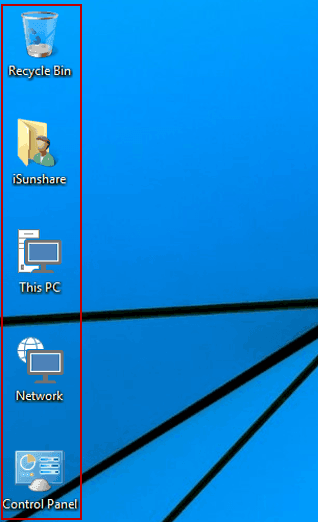
尽管图标的数量和类型会有所不同,但是根据计算机的不同,您可以按照以下步骤添加更多图标-
步骤1-右键单击桌面背景。
步骤2-选择“新建”和“快捷方式”。
步骤3-浏览要创建快捷方式的应用程序或文件。
步骤4-为快捷方式分配名称,然后单击“完成”。
也可以通过单击图标并将其拖动到屏幕中的其他位置来移动图标。
桌面背景
桌面的另一个组件是背景。这只是显示在屏幕背面的图像。大多数计算机都带有预先选择的背景,但是您可以将其更改为所需的任何图像。
要更改背景,请按照以下步骤操作:
步骤1-右键单击背景,然后选择“个性化”。
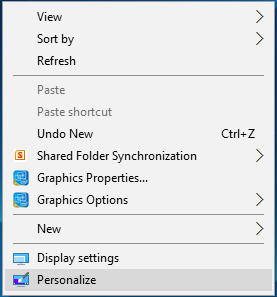
步骤2-在“个性化”窗口中,从一系列预选图片中进行选择,或者浏览自己的图片。
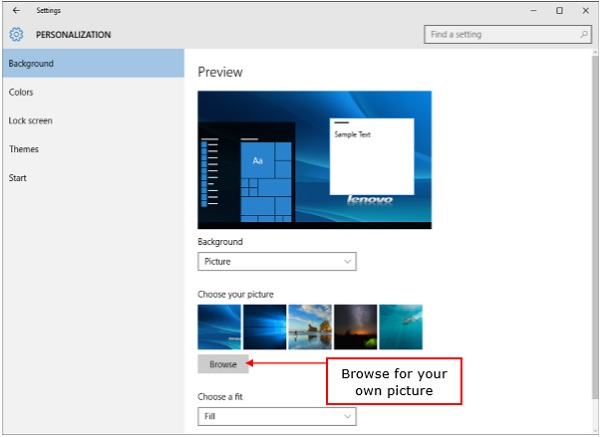
选择图片后,背景将自动更改。